Acer TravelMate 6594e – страница 15
Инструкция к Ноутбуку Acer TravelMate 6594e
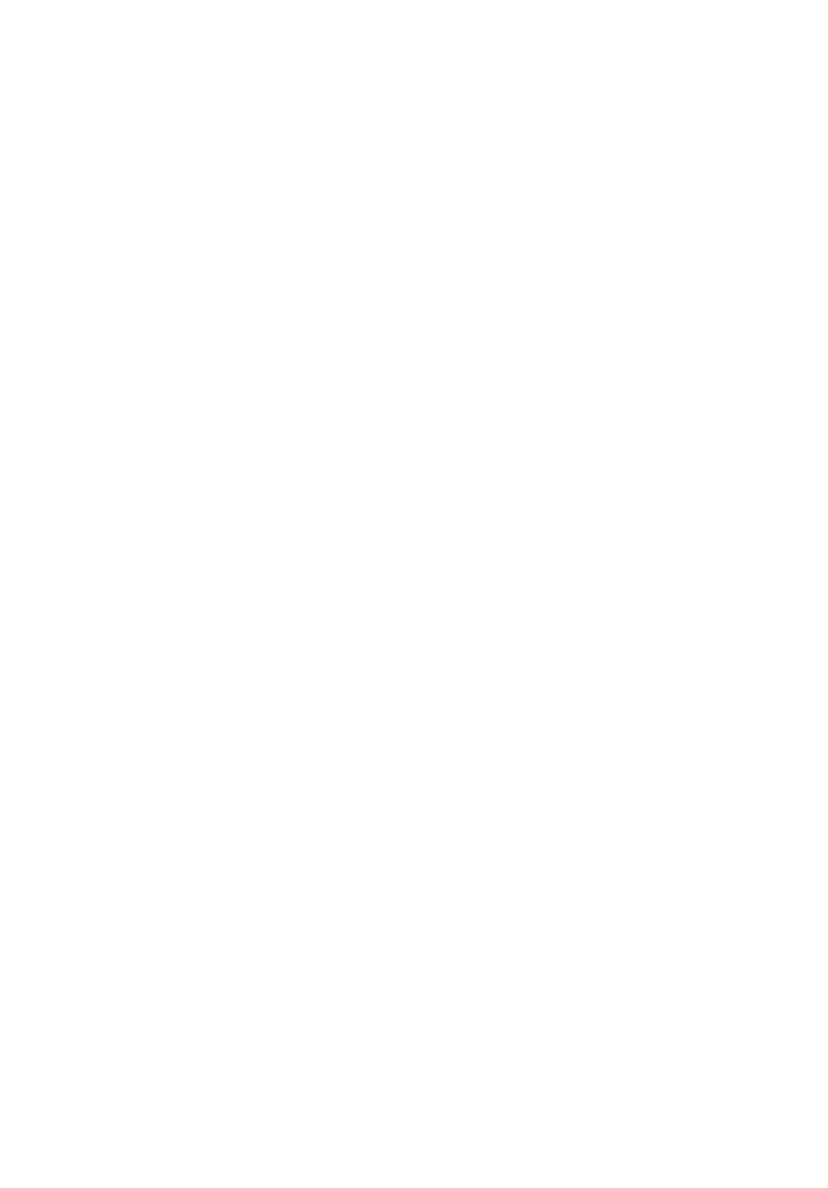
Σειρά φορητών υπολογιστών
TravelMate
Γρήγορος οδηγός
© 2010 Με την επιφύλαξη κάθε νόµιµου δικαιώµατος.
Γρήγορος οδηγός σειράς φορητών υπολογιστών TravelMate
Αρχική Έκδοση: 07/2010
Αριθµός Μοντέλου: _____________________________
Σειριακός Αριθµός: _____________________________
Ηµεροµηνία Αγοράς: ____________________________
Τόπος Αγοράς: ________________________________

3
Πρώτα από όλα
Θα επιθυµούσαµε να σας ευχαριστήσουµε που επιλέξατε το φορητό υπολογιστή της
Acer µε σκοπό την αντιµετώπιση των αναγκών σας για φορητό υπολογιστή.
Οι οδηγοί σας
Για να σας βοηθήσουµε στη χρήση του φορητού υπολογιστή της Acer, έχουµε
σχεδιάσει ένα σετ εγχειριδίων χρήσης:
Πρώτα απ’ όλα, η αφίσα εγκατάστασης σας βοηθά να ξεκινήσετε µε την
εγκατάσταση του υπολογιστή σας.
Ο Γενικός Οδηγός Χρήσης Σειράς TravelMate περιέχει χρήσιµες πληροφορίες
που ισχύουν για όλα τα µοντέλα της
σειράς προϊόντων TravelMate. Καλύπτει βασικά
θέµατα όπως τη χρήση του πληκτρολογίου και τον ήχο κ.λ.π. Παρακαλούµε
σηµειώστε ότι λόγω της φύσης του ο Οδηγός Χρήσης AcerSystem που
αναγράφεται πιο κάτω αναφέρεται περιστασιακά σε λειτουργίες ή δυνατότητες που
αφορούν ορισµένα µόνο µοντέλα της σειράς, αλλά όχι απαραίτητα στο
µοντέλο που
προµηθευτήκατε. Αυτές οι περιπτώσεις επισηµαίνονται στο κείµενο µε τη φράση
"ορισµένα µοντέλα µόνο".
Αυτός ο Γρήγορος οδηγός παρουσιάζει τις βασικές δυνατότητες και λειτουργίες του
νέου σας υπολογιστή. Για περισσότερες πληροφορίες όσον αφορά τον τρόπο µε τον
οποίο ο υπολογιστής µπορεί να σας βοηθήσει να
αυξήσετε την παραγωγικότητά
σας, ανατρέξτε στον AcerSystem User Guide. Ο οδηγός αυτός περιλαµβάνει
λεπτοµερείς πληροφορίες σχετικά µε θέµατα όπως τα βοηθητικά προγράµµατα του
συστήµατος, την επαναφορά δεδοµένων, τις επιλογές επέκτασης και την
αντιµετώπιση προβληµάτων. Επιπλέον, περιλαµβάνει πληροφορίες σχετικά µε την
εγγύηση καλής λειτουργίας
και τους γενικούς κανονισµούς όπως και τις
προειδοποιήσεις ασφαλείας για το φορητό υπολογιστή. ∆ιατίθεται σε µορφή Portable
Document Format (PDF) και έχει προ-εγκατασταθεί στο φορητό υπολογιστή σας.
Ακολουθήστε τα επόµενα βήµατα για την πρόσβαση σε αυτόν.
1 Κάντε κλικ στο Έναρξη > Όλα τα προγράµµατα > AcerSystem.
2 Κάντε κλικ στην επιλογή
AcerSystem User Guide.
Σηµείωση: Για να δείτε το αρχείο θα πρέπει να έχετε εγκαταστήσει το
πρόγραµµα Adobe Reader. Αν δεν είναι εγκατεστηµένο το Adobe Reader στον
υπολογιστή σας, κάνοντας κλικ στην επιλογή AcerSystem User Guide θα
πραγµατοποιηθεί εκτέλεση του προγράµµατος εγκατάστασης του Adobe Reader
πρώτα. Ακολουθήστε τις οδηγίες στην οθόνη για να ολοκληρώσετε την
εγκατάσταση. Για
οδηγίες σχετικά µε το πώς να χρησιµοποιήσετε το πρόγραµµα
Adobe Reader, ανατρέξτε στο µενού Βοήθεια και Υποστήριξη.

4
Ελληνικά
η
Μια ξενάγηση του φορητού
υπολογιστή Acer
Μετά την εγκατάσταση του υπολογιστή όπως απεικονίζεται στην αφίσα
εγκατάστασης, θα σας περιγράψουµε τα διάφορα µέρη του νέου σας φορητού
υπολογιστή της Acer.
Κάτοψη
1
10
2
9
3
4
5
6
7
8
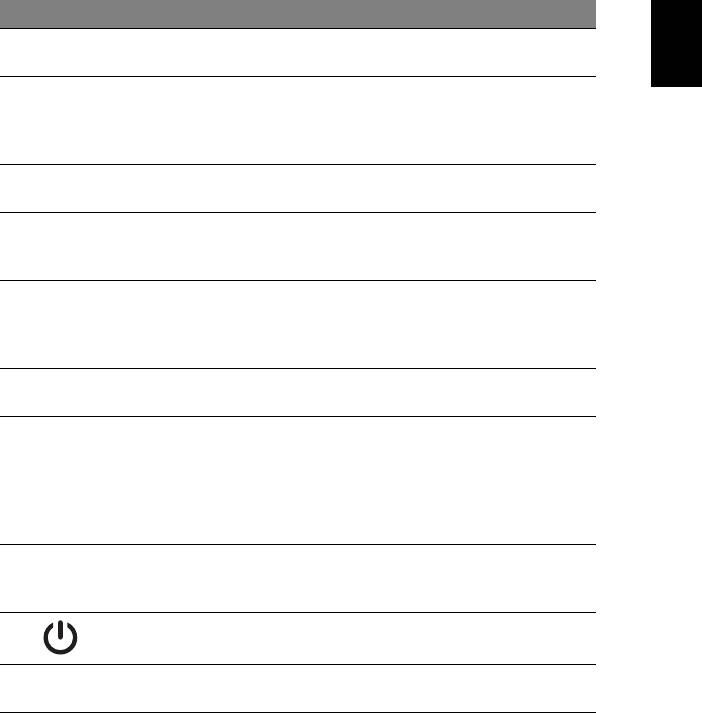
5
Ελληνικά
η
# Εικονίδιο Στοιχείο Περιγραφή
1 Κάµερα διαδικτύου
Κάµερα διαδικτύου για επικοινωνία βίντεο
Acer Crystal Eye
(ορισµένα µοντέλα µόνο).
2 Οθόνη απεικόνισης Οθόνη Υγρών Κρυστάλλων (Liquid-Crystal
Display, LCD), απεικονίζει την έξοδο του
υπολογιστή (η σύνθεση ενδέχεται να
ποικίλλει ανάλογα µε το µοντέλο).
3 Πληκτρολόγιο Χρησιµοποιείται για την καταχώρηση
δεδοµένων στον υπολογιστή.
4 FineTrack Συσκευή κατάδειξης ευαίσθητη στην αφή
που λειτουργεί
σαν ποντίκι υπολογιστή όταν
χρησιµοποιείται µαζί µε τα κουµπιά κλικ.
5 Κουµπιά FineTrack
Λειτουργούν όπως το αριστερό και δεξιό
(αριστερό και δεξί)
κουµπί ενός ποντικιού όταν
χρησιµοποιούνται µαζί µε το FineTrack στο
κέντρο του πληκτρολογίου.
6 Ταµπλέτα αφής Συσκευή κατάδειξης ευαίσθητη στην αφή
που λειτουργεί ως ποντίκι υπολογιστή
.
7 Συσκευή
Το κεντρικό κουµπί χρησιµοποιείται ως η
ανάγνωσης
µονάδα ανάγνωσης δαχτυλικών
αποτυπωµάτων
αποτυπωµάτων Acer Bio-Protection, που
Acer Bio-Protection
υποστηρίζει την προστασία του υπολογιστή
µέσω ελέγχου ταυτότητας πριν από την
εκκίνηση (PBA), Acer FingerLaunch.
8 Κουµπιά κλικ
Το κουµπιά, αριστερό και δεξιό, λειτουργούν
(αριστερό και δεξιό)
σαν τα κουµπιά,
αριστερό και δεξιό, του
ποντικιού.
9 ∆ιακόπτης
Ενεργοποιεί και απενεργοποιεί τον
τροφοδοσίας
υπολογιστή.
10 Μικρόφωνα Στερεοφωνικά εσωτερικά µικρόφωνα για
εγγραφή ήχου.
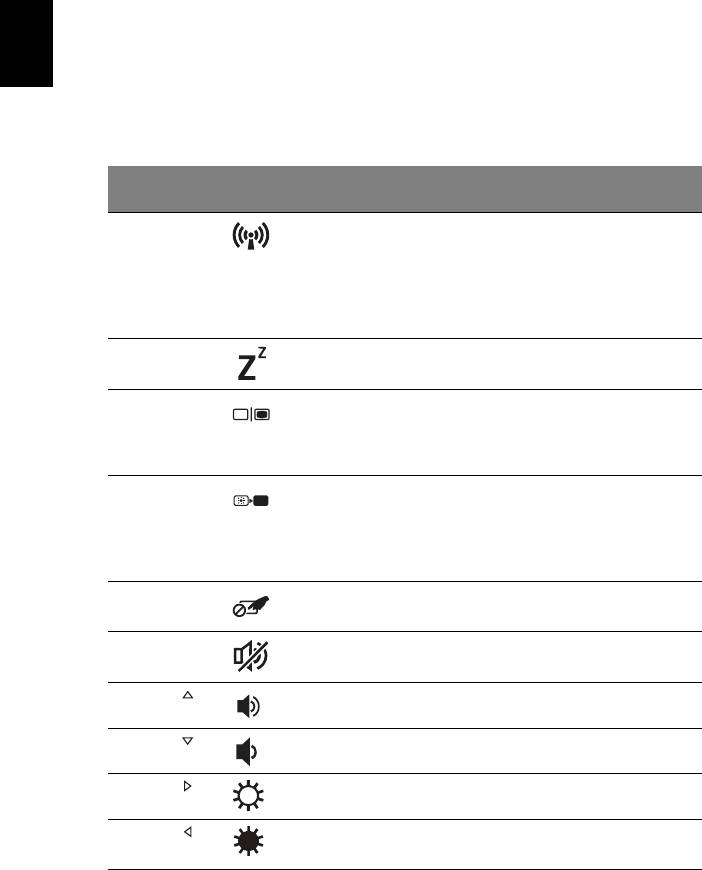
6
Ελληνικά
η
Πλήκτρα συντόµευσης
Ο υπολογιστής χρησιµοποιεί πλήκτρα συντόµευσης ή συνδυασµούς πλήκτρων για
πρόσβαση στα περισσότερα από τα στοιχεία ελέγχου του υπολογιστή όπως η
φωτεινότητα οθόνης και η ένταση ήχου.
Για να ενεργοποιήσετε τα πλήκτρα συντόµευσης, πιέστε παρατεταµένα το πλήκτρο
<Fn> πριν πιέσετε το άλλο πλήκτρο του συνδυασµού πλήκτρων
συντόµευσης.
Πλήκτρο
Εικονίδιο Λειτουργία Περιγραφή
συντόµευσης
<Fn> + <F3> Επικοινωνία Ενεργοποιεί/απενεργοποιεί τις
συσκευές επικοινωνίας του
υπολογιστή (οι συσκευές
επικοινωνίας ενδέχεται να
διαφέρουν ανάλογα µε τη
σύνθεση).
<Fn> + <F4> Αναµονή Θέτει τον υπολογιστή σε
λειτουργία αναµονής.
<Fn> + <F5> Εναλλαγή οθόνης Μεταγωγή της εξόδου οθόνης
µεταξύ οθόνης απεικόνισης,
εξωτερικού µόνιτορ (εάν
υπάρχει) ή και των δύο.
<Fn
> + <F6> Οθόνη
Απενεργοποιεί τον οπίσθιο
απενεργοποιηµένη
φωτισµό της οθόνης
απεικόνισης για εξοικονόµηση
ενέργειας. Πιέστε οποιοδήποτε
πλήκτρο για επιστροφή.
<Fn> + <F7> Εναλλαγή
Ενεργοποιεί και απενεργοποιεί
Επιφάνειας Αφής
την επιφάνεια αφής.
<Fn> + <F8> Εναλλαγή ηχείων Ενεργοποιεί και απενεργοποιεί
τα ηχεία.
<Fn> + < >
Αύξηση έντασης Αυξάνει την ένταση του ήχου.
<Fn> + < >
Μείωση
έντασης Μειώνει την ένταση του ήχου.
<Fn> + < >
Αύξηση
Αυξάνει τη φωτεινότητα της
φωτεινότητας
οθόνης.
<Fn> + < >
Μείωση
Μειώνει τη φωτεινότητα της
φωτεινότητας
οθόνης.
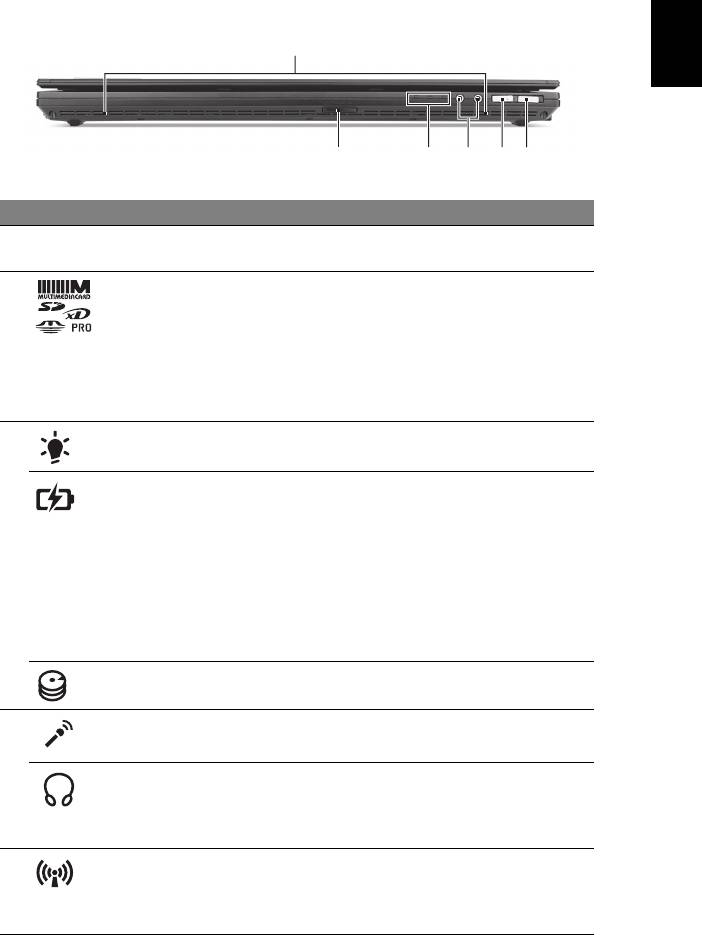
7
Ελληνικά
η
Πρόσοψη µε το καπάκι κλειστό
1
23456
# Εικονίδιο Στοιχείο Περιγραφή
1 Ηχεία Τα ηχεία µπροστά αριστερά και µπροστά
δεξιά παρέχουν στερεοφωνικό ήχο.
2 Αναγνώστης καρτών
∆έχεται Secure Digital (SD),
πολλών-σε-1
MultiMediaCard (MMC), Memory Stick
(MS), Memory Stick PRO (MS PRO),
xD-Picture Card (xD).
Σηµείωση: Πιέστε για αφαίρεση/
τοποθέτηση της κάρτας. ∆υνατότητα
λειτουργίας µόνο µιας κάρτας κάθε φορά.
3 Ενδεικτική λυχνία
∆ηλώνει την κατάσταση τροφοδοσίας του
τροφοδοσίας
υπολογιστή.
Ενδείκτης µπαταρίας ∆ηλώνει την κατάσταση της µπαταρίας του
υπολογιστή.
1.
Φόρτιση: Η ενδεικτική λυχνία κατά τη
φόρτιση της µπαταρίας µετατρέπεται σε
πορτοκαλί.
2. Πλήρως φορτισµένη: Η ενδεικτική
λυχνία γίνεται µπλε όταν βρίσκεται σε
λειτουργία εναλλασσόµενου ρεύµατος
(AC).
Ενδεικτική λυχνία
∆ηλώνει πότε είναι ενεργοποιηµένη η
HDD
µονάδα του σκληρού δίσκου.
4 Τζακ εισόδου
∆έχεται εισόδους από εξωτερικά
µικροφώνου
µικρόφωνα.
Τζακ ακουστικών/
Συνδέεται σε συσκευές µε γραµµή εξόδου
ηχείου/γραµµής
ακουστικού σήµατος
εξόδου
(π.χ. ηχεία, ακουστικά).
5 Πλήκτρο
Ενεργοποιεί / απενεργοποιεί τις συσκευές
επικοινωνίας
επικοινωνίας του υπολογιστή (οι συσκευές
επικοινωνίας ενδέχεται να διαφέρουν
ανάλογα µε το µοντέλο).
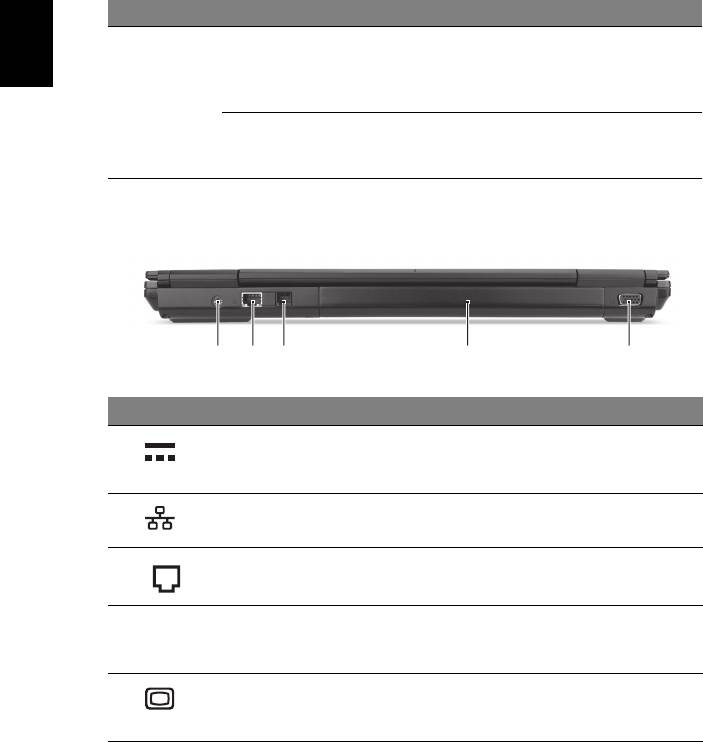
8
Ελληνικά
η
# Εικονίδιο Στοιχείο Περιγραφή
6
Πλήκτρο Acer
Θέτει τον υπολογιστή σας σε λειτουργία
P
PowerSmart
εξοικονόµησης ενέργειας (η σύνθεση
ενδέχεται να ποικίλλει ανάλογα µε το
µοντέλο).
Πλήκτρο P Προγραµµατιζόµενο πλήκτρο (η σύνθεση
ενδέχεται να ποικίλλει ανάλογα µε το
µοντέλο).
Πίσω πλευρά
123 4 5
# Εικονίδιο Στοιχείο Περιγραφή
1 Τζακ εισόδου
Συνδέεται σε προσαρµογέα
συνεχούς ρεύµατος
εναλλασσόµενου ρεύµατος (AC).
(DC)
2 Θύρα Ethernet
Συνδέεται σε δίκτυο Ethernet
(RJ-45)
10/100/1000.
3 Θύρα µόντεµ
Συνδέεται σε τηλεφωνική γραµµή.
(RJ-11)
4 Μπαταρία Τροφοδοτεί µε ρεύµα τον υπολογιστή,
ώστε να τον χρησιµοποιείτε όταν δεν είναι
συνδεδεµένος στο ρεύµα.
5 Θύρα εξωτερικής
Συνδέεται σε συσκευή απεικόνισης
οθόνης
απεικόνισης
(π.χ. εξωτερικό µόνιτορ, προβολέα LCD).
(VGA)
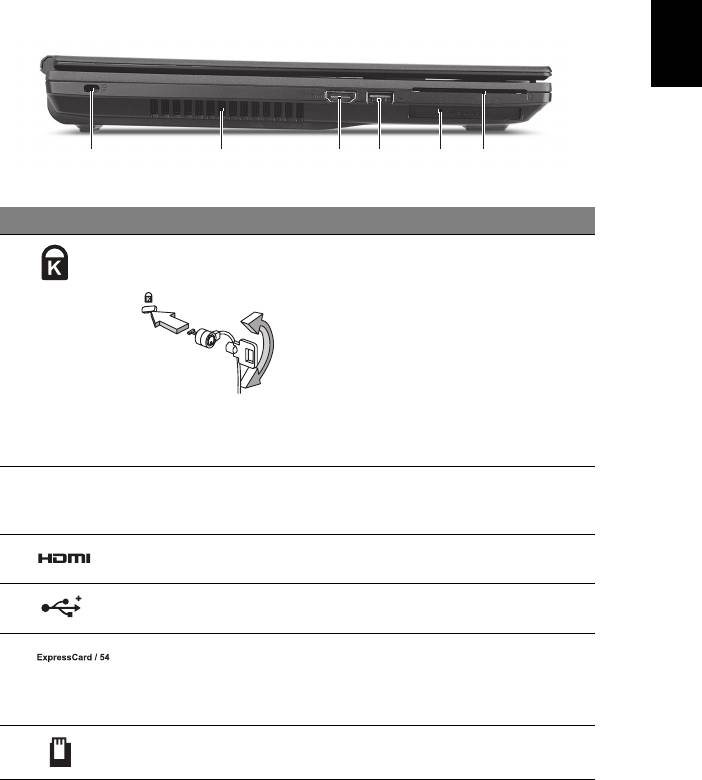
9
Ελληνικά
η
Αριστερή πλευρά
213456
# Εικονίδιο Στοιχείο Περιγραφή
1 Υποδοχή λουκέτου
Συνδέεται σε λουκέτο ασφαλείας
τύπου Kensington
υπολογιστή συµβατό µε Kensington.
Σηµείωση: Τυλίξτε το καλώδιο της
κλειδαριάς ασφαλείας γύρω από ένα
αµετακίνητο αντικείµενο όπως ένα
τραπέζι ή το χερούλι ενός κλειδωµένου
συρταριού.
Εισάγετε την κλειδαριά στην εγκοπή και
γυρίστε το κλειδί για να ασφαλίσετε την
κλειδαριά. ∆ιατίθενται επίσης µερικά
µοντέλα χωρίς κλειδί.
2 Θυρίδες εξαερισµού ∆ιατηρούν τον υπολογιστή σε χαµηλή
θερµοκρασία, ακόµη και ύστερα από
παρατεταµένη χρήση.
3 Θύρα HDMI Υποστηρίζει συνδέσεις ψηφιακού βίντεο
υψηλής ανάλυσης.
4 Θύρα USB 2.0 Συνδέεται σε συσκευές USB 2.0
(π.χ. ποντίκι USB, κάµερα USB).
5 Υποδοχή κάρτας
∆έχεται µία µονάδα ExpressCard/54 ή
ExpressCard/54
ExpressCard/34.
Σηµείωση: Πιέστε για αφαίρεση/
τοποθέτηση της κάρτας.
6 Υποδοχή SmartCard ∆έχεται την TravelMate SmartCard.
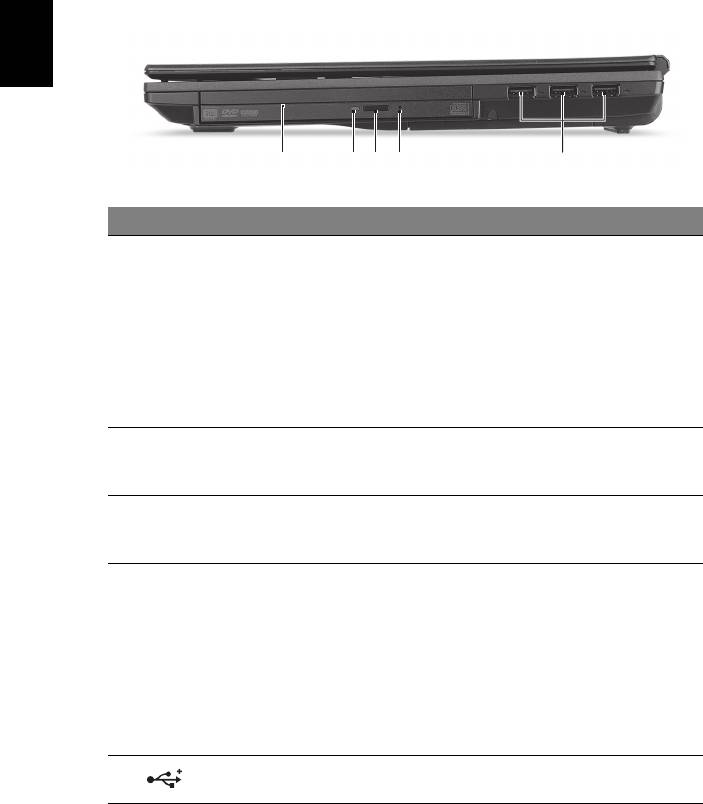
10
Ελληνικά
η
∆εξιά πλευρά
2134 5
# Εικονίδιο Στοιχείο Περιγραφή
1 Μονάδα οπτικού
Μονάδα οπτικού δίσκου µε δυνατότητα
δίσκου εγκατεστηµένη
σύνδεσης στο Acer MediaBay εν ώρα
στο Acer MediaBay
λειτουργίας, δέχεται CD ή DVD.
Σηµείωση: Το Acer MediaBay µπορεί να
δεχθεί προσαρµογέα που περιλαµβάνει:
µονάδα οπτικού δίσκου, δευτερεύοντα
σκληρό δίσκο, δευτερεύουσα συστοιχία
µπαταριών ή µονάδα εξοικονόµησης
βάρους.
2 Φωτεινή ένδειξη
Ανάβει κατά την ενεργοποίηση της
πρόσβασης οπτικού
µονάδας οπτικού δίσκου.
δίσκου
3 Κουµπί εκτίναξης της
Χρησιµοποιείται για την εξαγωγή του
µονάδας οπτικού
οπτικού δίσκου από τη µονάδα οπτικού
δίσκου
δίσκου.
4 Οπή έκτακτης
Χρησιµοποιείται για την εκτίναξη του
εκτίναξης
συρταριού της µονάδας οπτικού δίσκου
όταν ο υπολογιστής είναι
απενεργοποιηµένος.
Σηµείωση
: Τοποθετήστε ένα µεταλλικό
συνδετήρα µέσα στην οπή έκτακτης
εκτίναξης για εκτίναξη του συρταριού της
µονάδας οπτικού δίσκου όταν ο
υπολογιστής είναι απενεργοποιηµένος.
5 Θύρες USB 2.0 Για σύνδεση σε συσκευές USB 2.0
(π.χ. ποντίκι USB, κάµερα USB).
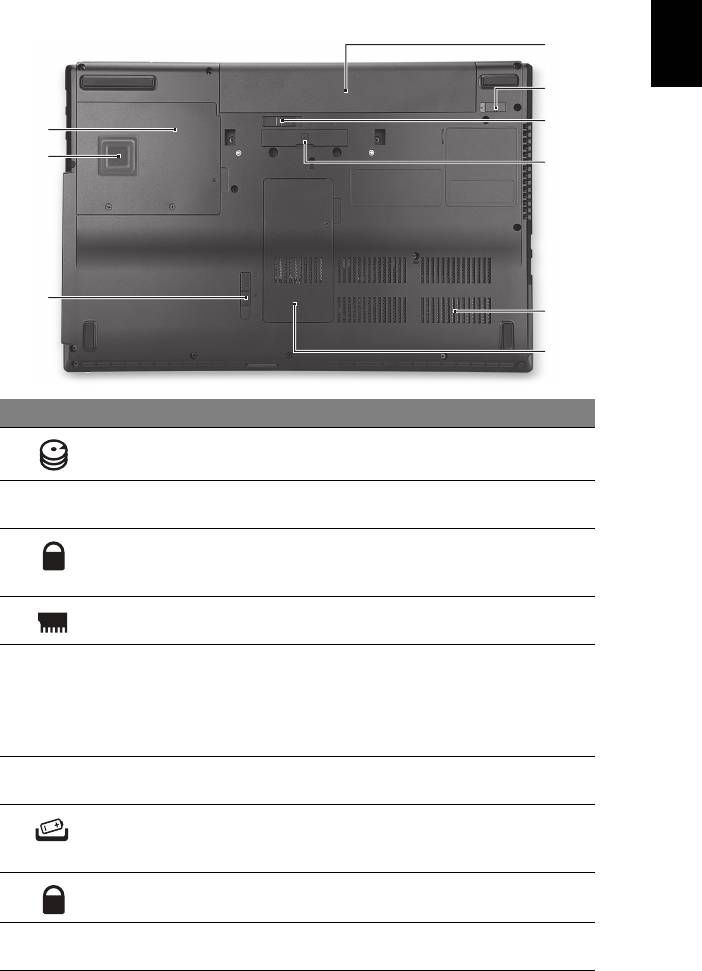
11
Ελληνικά
η
Άποψη βάσεως
9
8
7
1
2
6
3
5
4
# Εικονίδιο Στοιχείο Περιγραφή
1 Φατνίο σκληρού
Περιέχει το σκληρό δίσκο του υπολογιστή
δίσκου
(ασφαλίζεται µε βίδες).
2 Acer DASP (Disk Anti-
Προστατεύει τη µονάδα σκληρού δίσκου
Shock Protection)
από κραδασµούς και βίαια τραντάγµατα.
3 Μάνδαλο
Κλειδώνει ή ξεκλειδώνει τη συσκευή Acer
απασφάλισης Acer
MediaBay.
MediaBay
4 ∆ιαµέρισµα µνήµης Περιέχει την κύρια µνήµη του υπολογιστή.
5 Θυρίδες εξαερισµού
∆ιατηρούν τον υπολογιστή σε χαµηλή
και
ανεµιστήρας ψύξης
θερµοκρασία, ακόµη και ύστερα από
παρατεταµένη χρήση.
Σηµείωση: Μην καλύπτετε ή φράζετε το
άνοιγµα.
6 Συνδετήρας Acer
Συνδέεται σε Acer ezDock ΙΙ/ΙΙ+.
ezDock II/II+
7 Μάνδαλο
Απασφαλίζει τη µπαταρία για αφαίρεση.
απασφάλισης
µπαταρίας
8 Λουκέτο µπαταρίας Ασφαλίζει τη µπαταρία στη θέση της.
9 Φατνίο
µπαταρίας Περιέχει το πακέτο µπαταρίας του
υπολογιστή.
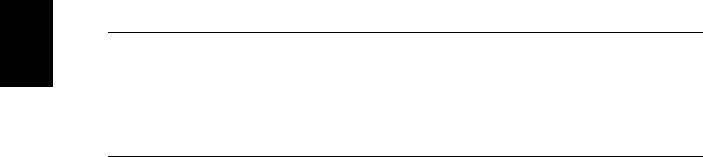
12
Ελληνικά
η
Περιβάλλον
• Θερµοκρασία:
• Λειτουργίας: 5°C έως 35°C
• Μη λειτουργίας: -20°C έως 65°C
• Υγρασία (µη συµπυκνούµενη):
• Λειτουργίας: 20% έως 80%
• Μη λειτουργίας: 20% έως 80%

TravelMate Dizüstü Serisi
Hızlı Başlama Kılavuzu
© 2010 Tüm Hakları Saklıdır.
TravelMate Dizüstü Serisi Hızlı Başlama Kılavuzu
Orijinal İhraç: 07/2010
Model numarası: ________________________________
Seri numarası: _________________________________
Satın alma tarihi: ________________________________
Satın alma yeri:
_________________________________

3
İlk Yapılacaklar
Taşınabilir bilgisayar ihtiyacınızı karşılamak için Acer dizüstü bilgisayarı tercih
ettiğiniz için teşekkür ederiz.
Kılavuzlarınız
Acer dizüstü bilgisayarı kullanırken size yardımcı olması için bir dizi rehber
tasarladık:
İlk olarak ayar posteri bilgisayarınızı ayarlamanıza yardımcı olur.
TravelMate Serisi Orjijinal Kullanım Kıalvuzu TravelMate ürün serisindeki tüm
modellere uygulanan faydalı bilgiler içermektedir. Klavyeyi kullanma, Ses vs. gibi
temel konular içermektedir. Lütfen aşağıda bahsedilen AcerSystem User
Guide’nun doğası gereği zaman zaman serinin sadece belirli modellerinde bulunan
işlev ve özelliklere başvurduğunu ancak satın aldığınız modelde gerekli
olmayabileceğini unutmayın. Bu tarz örnekler (sadece belli modellerde) ibaresi ile
belirtilmektedir.
Bu Hızlı Başlama Kılavuzu size bilgisayarınızın temel özelliklerini ve işlevlerini
tanıtır. Bilgisayar
ınızın üretkenliğiniz üzerindeki etkisini arttırmak için lütfen
AcerSystem User Guide göz gezdirin. Bu rehber; sistem işlevleri, veri kurtarma,
genişletme seçenekleri ve sorun giderme gibi konular üzerine detaylı bilgi içerir.
Buna ek olarak bilgisayarınızla ilgili garanti bilgileri, genel kuralları ve güvenlik
uyarılarını içerir. Bu, bilgisayarınıza önceden yüklenmiş şekilde PDF dosya
formatında gelmektedir. Ulaşmak için şu adımları izleyin:
1 Başlat > Tüm Programlar > AcerSystem’e tıklayın.
2 AcerSystem Kullanım Kılavuzu’na tıklayın.
Not: Adobe Reader gerektiren dosyayı inceleme. Bilgisayarınızda Adobe
Reader yüklü değilse AcerSystem User Guide’na tıklayarak Adobe Reader
kurulum programını çalıştırabilirsiniz. Yüklemeyi tamamlamak için ekrandaki
talimatları izleyin. Adobe Reader’ın nasıl kullanıldığını öğrenmek için, Yardım
ve Destek menüsüne girin.

4
Türkçe
Acer dizüstü bilgisayarınızda bir
gezinti
Bilgisayarınızı ayar posterinde gösterildiği gibi ayarladıktan sonra yeni Acer dizüstü
bilgisayarınızı tanıtmamıza izin verin.
Üstten görünüş
1
10
2
9
3
4
5
6
7
8

5
Türkçe
# Simge Öğe Açıklama
1 Acer Crystal Eye
Video iletişimi için Web kamerası
video kamera
(sadece belli modellerde).
2 Görüntü ekranı Sıvı Kristalli Ekran (LCD), bilgisayar
çıktılarını gösterir (yapılandırma modellere
göre farklı olabilir).
3 Klavye Bilgisayarınıza veri girebilmek için.
4 FineTrack Tıklama düğmesi ile birlikte kullanıldığında
bilgisayarın faresi gibi çalışan dokunmaya
karşı duyarlı noktalama aygıtı.
5 FineTrack düğmeleri
FineTrack iel birlikkte orta klavye gibi
(sol ve sağ)
çalıştığında farenin sol ve sağ düğmeleri
gibi çalışır.
6 Dokunmatik yüzey Bilgisayar faresi gibi fonksiyonu olan,
dokunmaya duyarlı işaret aygıtı.
7 Acer Bio-Protection
Orta düğme, Acer Bio-Protection parmak izi
parmak izi okuyucusu
okuyucu olarak çalışır ve Acer
FingerLaunch adlı Pre-Boot Authentication
(PBA) bilgisayar korumasını destekler.
8Tuşlar (sol ve sağ) Sol ve sağ tuşlar, bilgisayar faresinin sağ ve
sol tuşları ile aynı fonksiyondadır.
9 Güç anahtarı Bilgisayarı açar ve kapatır.
10 Mikrofonlar Ses kaydı için dahili stereo mikrofon.
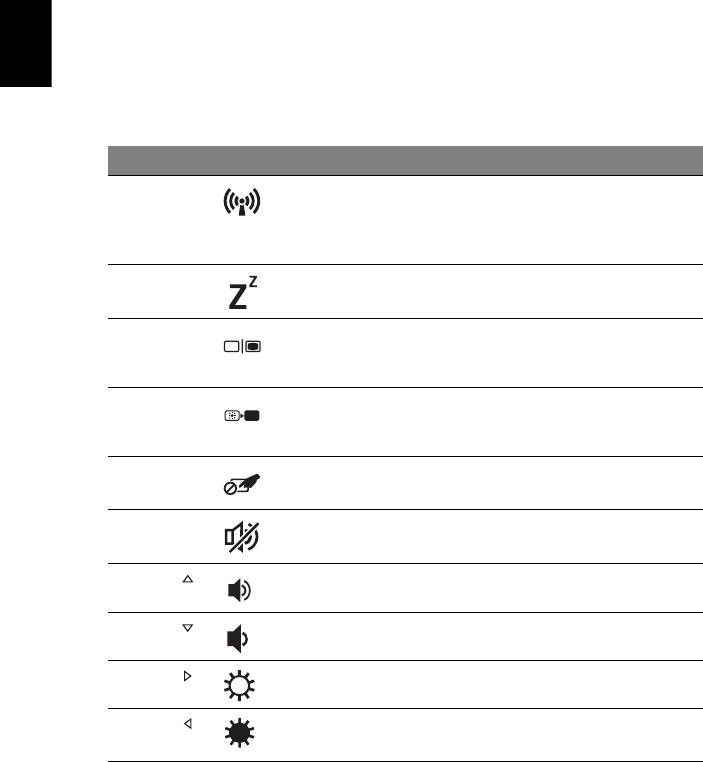
6
Türkçe
Kısayol Tuşları
Bilgisayarda, ekran parlaklığı ve ses çıkışı gibi bilgisayarın birçok kontrolüne erişimin
sağlanması için faydalı tuşlar yer almaktadır.
Faydalı tuşları etkinleştirmek için, faydalı tuş kombinasyonundaki diğer tuşa
basmadan önce <Fn> tuşuna basılı tutun.
Faydalı tuş Simge İşlev Açıklama
<Fn> + <F3> İletişim Bilgisayarın iletişim aygıtlarını
etkinleştirir/engeller (iletişim aygıtları,
yapılandırmaya göre farklılık
gösterebilir).
<Fn> + <F4> Uyku Bilgisayarı Uyku moduna sokar.
<Fn> + <F5> Ekran değişikliği Görüntü ekranı, harici monitör
(eğer bağlıysa) ve ikisi arasında ekran
çıktısını değiştirir.
<Fn> + <F6> Ekran kapalı Görüntü ekran arka ışığını, güçten
kazanmak için kapatır. Geriye dönmek
için herhangi bir tuşa basın.
<Fn> + <F7> Dokunmatik
Dokunmatik yüzeyi açar ve kapatır.
yüzey değişikliği
<Fn> + <F8> Hoparlör
Hoparlörleri açar ve kapatır.
değişikliği
<Fn> + < >
Ses aç Sesi artırır.
<Fn> + < >
Ses kapat Sesi azaltır.
<Fn> + < >
Parlaklığı artır Ekran parlaklığını artırır.
<Fn> + < >
Parlaklığı azalt Ekran parlaklığını azaltır.
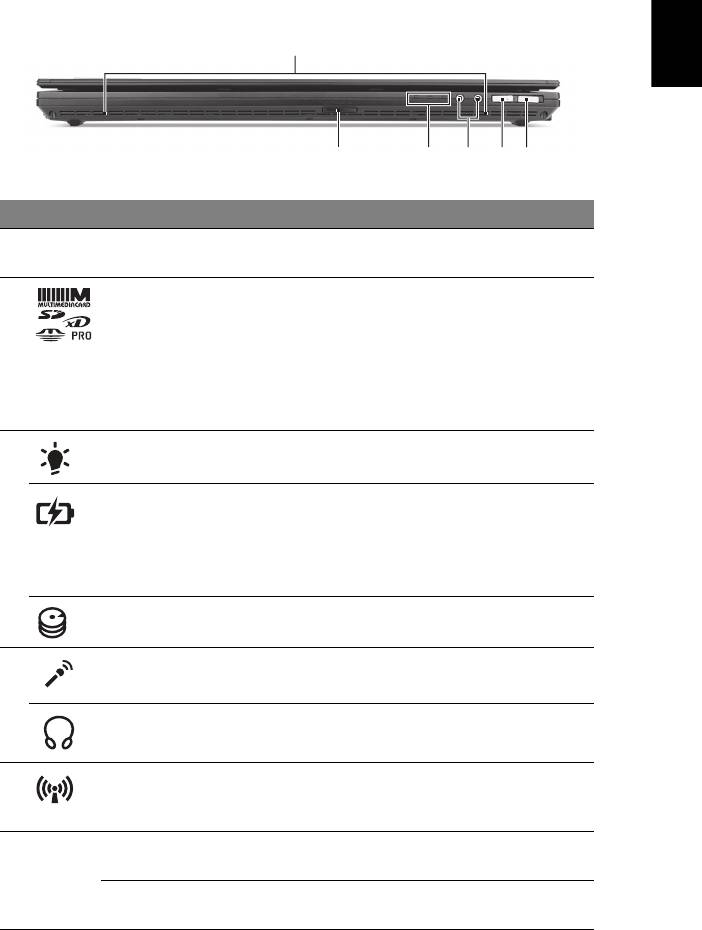
7
Türkçe
Kapalı ön görünüm
# Simge Öğe Açıklama
1 Hoparlörler Sol ve ön orta ve sağ öndeki hoparlörler
stereo ses çıktısı sunar.
2 Çoklu kart okuyucu Güvenli Dijital (SD), Çoklu Ortam
Kartı(MMC), Bellek Çubuğu (MS),
Bellek Çubuğu PRO (MS PRO),
xD-Görüntü Kartı (xD)’nı kabul eder.
Not: Kartı çıkartmak/takmak için itin.
Her hangi bir zamanda sadece bir kart
çalışabilir.
3 Güç göstergesi Bilgisayarın güç durumunu gösterir.
Batarya göstergesi Bilgisayarın pil durumunu gösterir.
1. Şarj: Pil şarj olurken ışık kehribar
renginde yanar.
2. Tamamen şarj oldu: AC modundayken
ışık mavi yanar.
HDD göstergesi Sabit diskin etkin olduğunu gösterir.
4 Mikrofon-in jakı Harici mikrofon girişlerini kabul eder.
Kulaklık/hoparlör/hat
Sesli line-out cihazlarına bağlantıyı sağlar
çıkışı jakı
(örneğin hoparlör, kulaklık).
5 İletişim anahtar
ı Bilgisayarın iletişim aygıtlarını etkinleştirir/
engeller (iletişim aygıtları, modele göre
farklılık gösterebilir).
6
Acer PowerSmart tuşuBilgisayarınızı güç tasarrufu moduna çevirir
P
(yapılandırma modele göre farklı olabilir).
P tuşu Programlanabilir tuşlar (yapılandırma
modele göre farklı olabilir).
1
23456
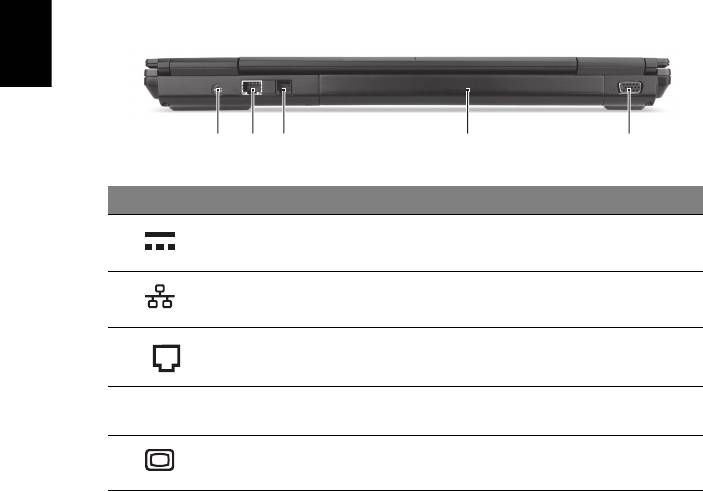
8
Türkçe
Arka görünüm
# Simge Öğe Açıklama
1 DC-in jakı AC adaptöre bağlanır.
2 Ethernet (RJ-45) portu Ethernet 10/100/1000-temelli ağa bağlar.
3 Modem (RJ-11) portu Bir telefon hattına bağlantıyı sağlar.
4 Pil Bilgisayar fişte takılı değilken bilgisayara
güç vermeyi sağlar.
5 Harici görüntü (VGA)
Bir görüntü aygıtına bağlar (örneğin,
portu
harici monitör, LCD projektör).
123 4 5

